
Tilføj eller erstat billeder i Numbers til iCloud
Du kan tilføje billeder (fotos) i dit regneark og erstatte eksempelbilleder i en skabelon. Du kan også tilføje en billedbeskrivelse, der kan læses af en hjælpemiddelteknologi (f.eks. VoiceOver).
Tilføj et billede
Klik på knappen Billede
 på værktøjslinjen, klik på Billede, søg efter og find det billede, du vil bruge, og dobbeltklik på det.
på værktøjslinjen, klik på Billede, søg efter og find det billede, du vil bruge, og dobbeltklik på det.Du kan også trække et billede fra din computer til regnearket eller kopiere og indsætte det.
Du kan flytte billedet ved at trække det til en ny placering.
Du kan bruge hjælpelinjer til at anbringe et objekt mere præcist.
Hvis du vil tilpasse udseendet af billedet, skal du vælge det, klikke på Format øverst i indholdsoversigten for formatering
 og derefter foretage dine valg.
og derefter foretage dine valg.Du kan f.eks. føje en ramme eller skygge til billedet. Se Tilpas udseendet af objekter i Numbers til iCloud.
Erstat et billede
Vælg det billede, du vil erstatte.
Klik på Billede øverst i indholdsoversigten for formatering
 til højre, og klik på Erstat.
til højre, og klik på Erstat.Søg efter og vælg et nyt billede, og dobbeltklik derefter på det.
Du kan også trække et billede fra din computer til et billede, du vil erstatte, og når der vises et blåt omrids rundt om billedet, skal du slippe museknappen. Hvis du slipper det nye billede uden for det blå omrids, føjes det til dit ark i stedet for at erstatte det eksisterende billede.
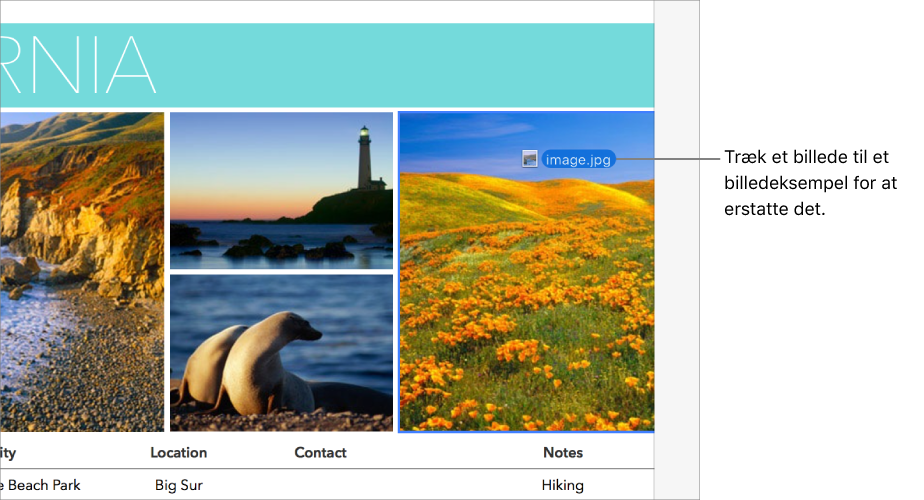
Du sletter et billede ved at vælge det og trykke på Slet.
Tilføj en beskrivelse af et billede
Du kan føje en beskrivelse til et hvilket som helst billede i regnearket. Billedbeskrivelser læses ved hjælp af hjælpemiddelteknologi (f.eks. VoiceOver), når en person bruger denne teknologi til at få adgang til regnearket. Billedbeskrivelserne er ikke synlige i regnearket.
Vælg et billede i regnearket, og klik på Billede øverst i indholdsoversigten for formatering
 .
. Klik på tekstfeltet Beskrivelse, og indtast teksten.
Du sletter et billede ved at vælge det og trykke på Slet.